목차
티스토리 블로그에 네이버 서치어드바이저 등록하는 방법
티스토리 블로그를 잘 운영하기 위해 개설 후 필요한 도구들이 몇 가지가 있다. 그중에서 자신이 운영하는 티스토리로 검색 사이트에서 검색되어 들어오게 하려면 검색 사이트가 운영하는 티스토리의 문서를 잘 수집되게 최적화하는 작업이 필요하다.
티스토리를 운영하는 회사는 “카카오(구 다음)”이다. 따라서 티스토리에서 글을 작성하면 제일 우선적으로 “다음” 포털에서 검색이 되고 사용자가 유입이 되게 된다.
하지만 상대적으로 “다음”의 검색 유입량은 국내 사용자의 비율에 비해 많은 편이 아니다. 우리나라 인터넷 사용 유저의 절대 다수는 “네이버”라는 거대 포털과 “구글”이라는 거대 검색 엔진에 의해 양분되어 있다고 보면 된다. 현재 카카오로 인수된 “다음”의 검색 유입량은 이들에 비해 다소 적은 편이다.
그러므로 티스토리 블로그를 잘 운영하려면 기본적으로 다음 뿐만 아니라 이들 “네이버”나 “구글”의 검색에 잘 노출이 되게 해야 한다. 티스토리 블로그를 그대로 놔두면 “다음” 위주로 검색이 되니 “네이버”나 “구글”의 빠른 유입을 기대하기가 어렵다.
따라서 이들 거대 검색 엔진의 유입을 빠르게 하기 위해서는 최적화 도구를 티스토리에 적용하는게 필요하다. 여기서는 일단 “네이버”에 최적화를 시킬 수 있는 “네이버 서치어드바이저”를 나의 티스토리에 적용하는 법에 대해 알아보자.
네이버 서치어드바이저 접속
예전에는 “네이버 웹마스터 도구” 였으나 2021년 현재 “네이버 서치어드바이저”로 명칭이 바뀌고 기능이 업그레이드된 상태이다. 따라서 현재는 네이버 검색창에 “서치어드바이저”로 검색을 하면 접속을 할 수 있다.
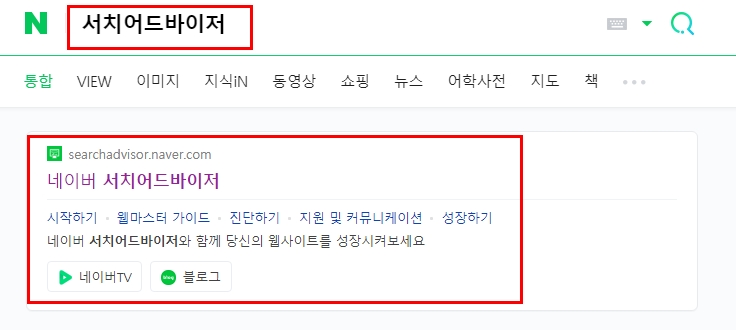
서치어드바이저는 네이버 메인 화면에서 별도의 메뉴가 없으니 위의 같이 검색을 통해서 접속을 하면 된다. 서치어드바이저는 네이버에 검색 유입을 도와주는 도구라고 생각하면 될 것이다.
웹마스터 도구 접속하여 티스토리 등록하기
위 그림에서와 같이 링크를 클릭하면 다음과 같은 화면이 나타난다.
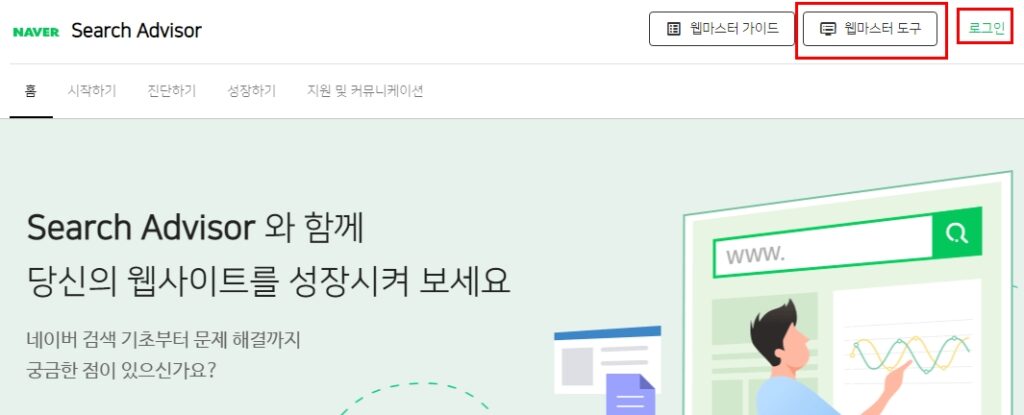
서치어드바이저에 티스토리 블로그를 적용하려면 일단 네이버 계정이 필요하다. 우리나라 사람이라면 네이버 계정 하나쯤은 가지고 있을 테니 로그인을 한 다음 “웹마스터 도구” 버튼을 클릭해 보자.
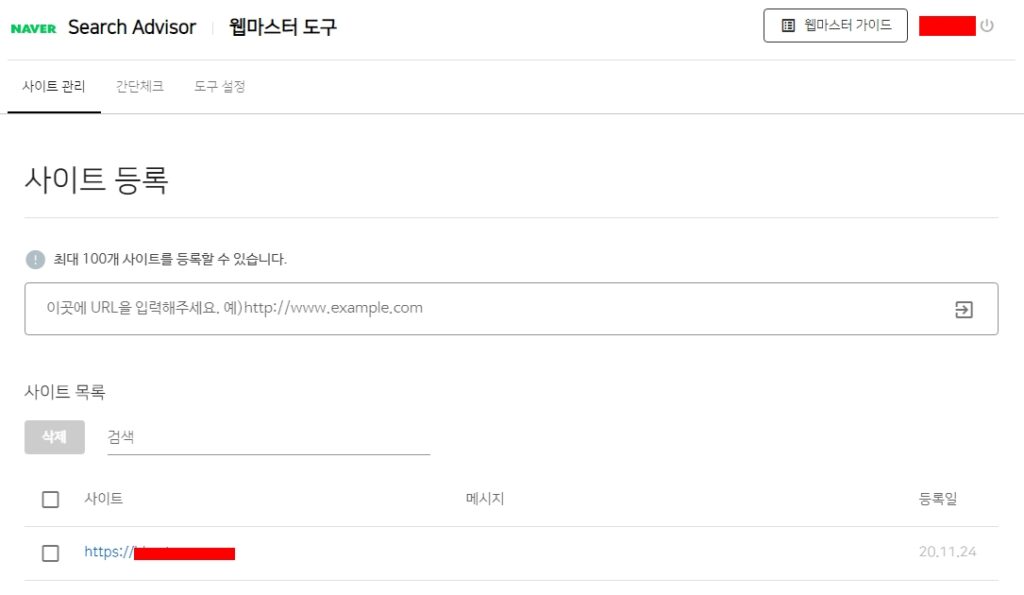
“웹 마스터도구”를 클릭하면 위와 같이 웹마스터 도구 메뉴 안으로 진입할 것이다. 사이트 등록을 처음 한 유저라면 사이트 목록이 없을 테지만 필자의 경우에는 몇 개의 사이트를 등록해 놨기 때문에 위와 같이 리스트에 나타나고 있다. 만약 정상적으로 등록이 완료되면 사이트 목록에 등록한 티스토리 블로그가 추가가 되게 된다.
위 상태에서 추가하려는 티스토리 블로그 주소를 입력해 준다. 일반적으로 티스토리 주소는 “https://xxxxx.tistory.com” 일 것이다. 그대로 URL 입력창에 입력해 주면 된다.
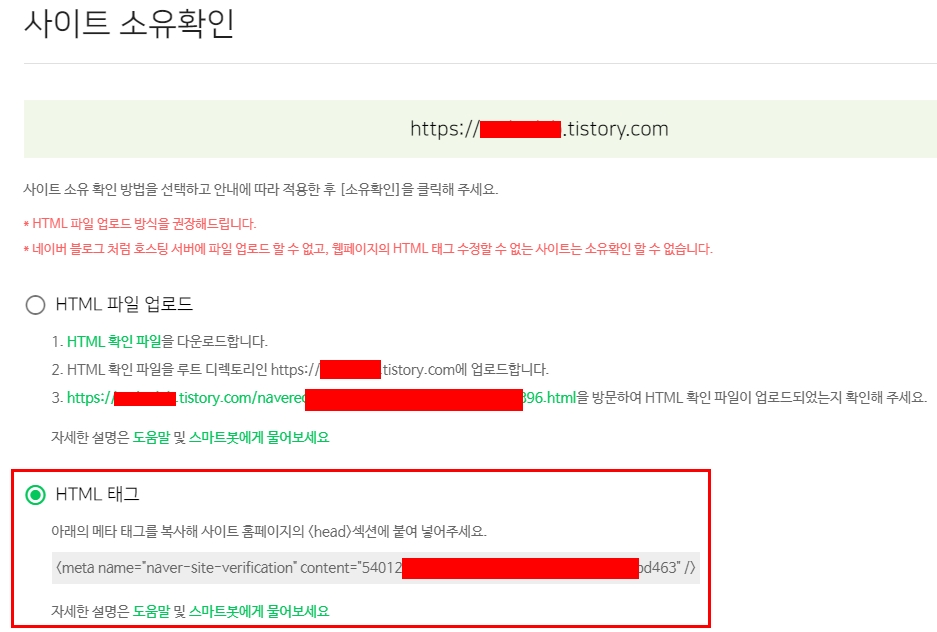
자신의 티스토리 주소로 URL을 입력하면 위와 같이 “사이트 소유확인” 절차가 나타나게 된다. 티스토리의 경우에는 설치형 CMS(워드프레스, 그누보드, 제로보드 등)같이 직접 서버에 올려서 운영하는 서비스가 아니기 때문에 HTML 파일의 업로드가 불가능하다.
그래서 티스토리의 경우에는 “HTML 태그”를 선택하여 직접 티스토리 스킨 HTML 코드를 수정하여 <head> 영역 안에 붙여 넣어주어야 한다. 단순히 한줄 짜리 HTML 태그만 복사해서 붙여 넣으면 되니 아래 예시대로 따라 하면 된다.
먼저 티스토리의 관리자 화면으로 접속한다.
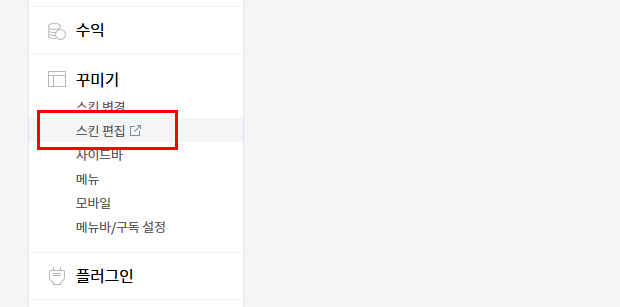
하단으로 조금만 내려보면 위의 그림과 같이 “꾸미기-스킨편집” 메뉴가 보일 것이다. “스킨 편집” 버튼을 누르면 별도의 창이 나타난다.
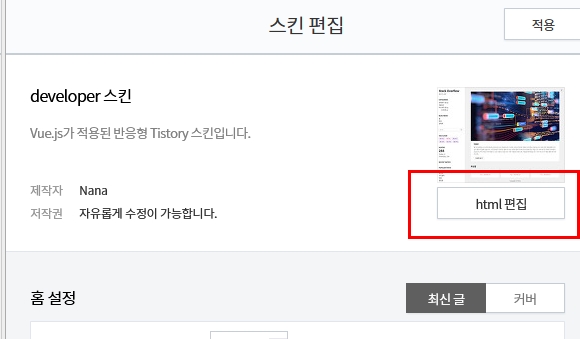
스킨 편집 창에서 오른쪽 상단에 보면 위의 그림과 같이 “html 편집” 버튼이 보인다. 버튼을 누르면 자신이 사용하고 있던 티스토리 스킨의 HTML 편집 모드로 바뀐다. 이 상태에서 네이버 웹마스터 도구의 메타태그를 넣어주면 된다. 참고로 스킨을 바꾸게 되면 기존에 삽입했던 코드들은 기존 스킨에만 적용되어 있기 때문에 다른 스킨에는 적용을 다시 해줘야 한다.
html 편집 모드에 들어갔으면 네이버 웹마스터도구에 나타났던 HTML 태그를 복사한다. 그다음에 아래의 예시대로 <head> … </head> 태그 안 아무 라인이나 붙여 넣으면 된다.
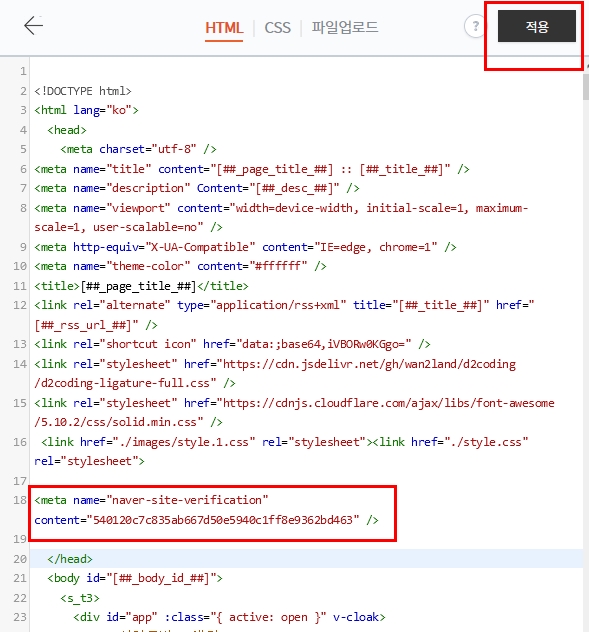
위의 그림에서 html 에디터의 하단쪽에 보면 네이버 웹마스터 도구에서 붙여 넣으란 메타태그이다. 붙여 넣은 후에 에디터 상단의 “적용” 버튼을 누르면 된다.
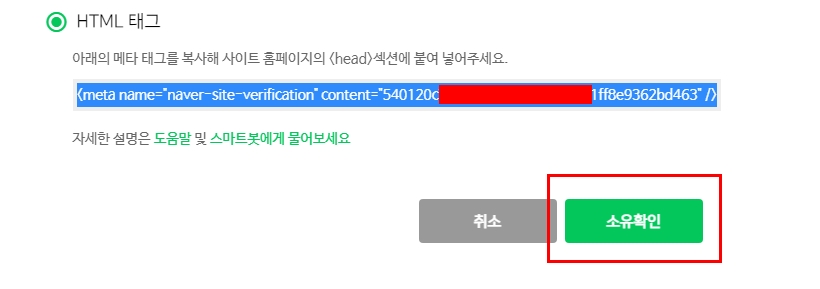
적용이 끝났으면 다시 네이버 웹마스터 도구로 돌아와서 위의 그림과 같이 “소유확인” 버튼을 누른다.
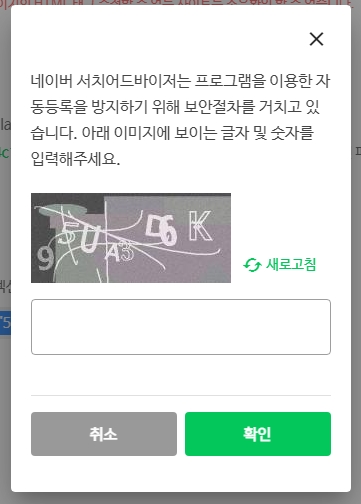
버튼을 누르면 위와 같이 보안 문자를 입력하라는 화면이 나오게 된다. 입력 글자가 잘 안보인다면 새로고침 버튼을 눌러서 새로고침 한 후에 입력하고 확인을 누른다.
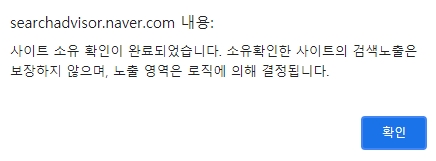
보안 문자 입력이 정상이라면 위와 같이 “사이트 소유 확인”이 완료되었다는 메시지가 나타나게 된다. 메시지가 나타난다면 네이버 웹마스터 도구의 당신의 티스토리가 정상적으로 등록이 완료된 거라고 볼 수 있다.
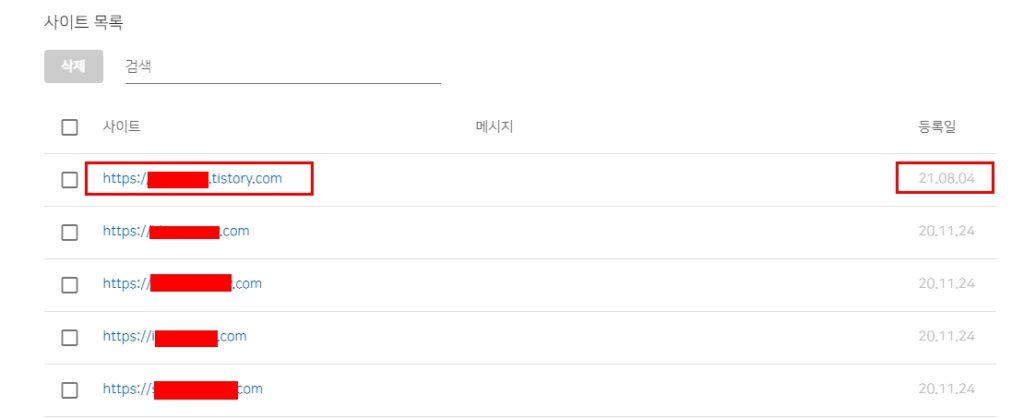
이후에 다시 사이트 목록을 확인하면 좀전에 소유 확인이 완료된 티스토리 블로그가 오늘 날짜로 목록에 나타나는 것을 확인할 수 있다. 목록 안으로 클릭해 보면
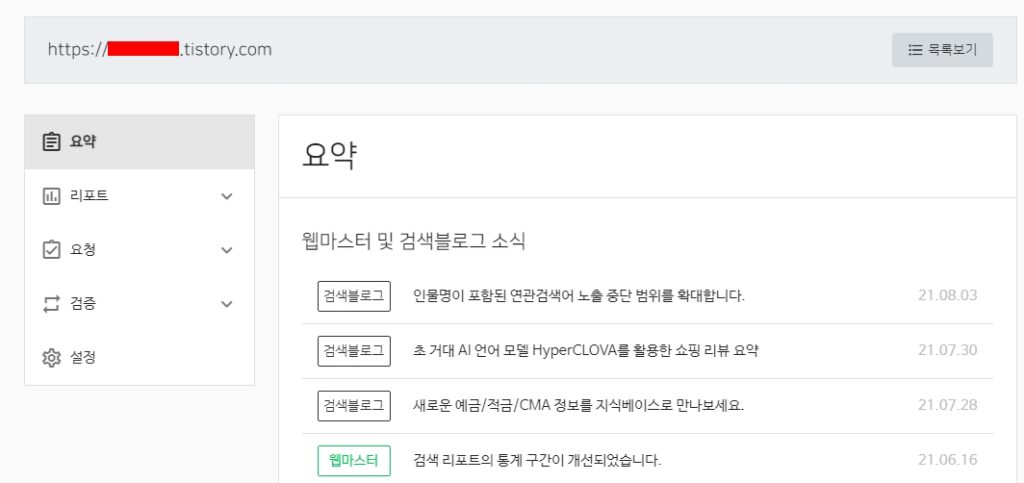
요렇게 방금 등록한 티스토리 블로그에 대한 메뉴들이 나타나게 된다. 방금 등록을 했기 때문에 검색이나 상태 정보에 대한 내용은 나타나는 게 없다. 시간을 두고 기다려야 한다.
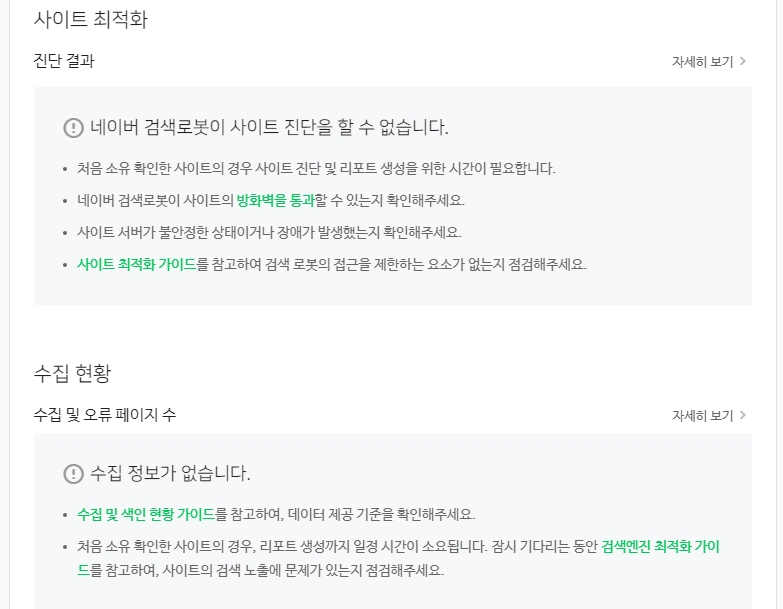
위에서 보시다시피 진단과 수집현황에 대한 내용들이 전혀 나타나지 않는 것을 확인할 수 있다. 일단 크게 신경 쓰지 말고 블로그 글을 잘 쓰면 차츰 네이버에 수집 요청 및 검색이 될 것이다.
네이버 서치어드바이저에서 티스토리 등록 후 기본적으로 설정해야 하는 옵션
티스토리 블로그가 네이버 서치어드바이저(웹마스터 도구)에 등록이 완료되었으면 추가적으로 설정해 줘야 하는 옵션들이 있다. 단순히 등록한다고만 해서 네이버에 빠른 수집 요청과 검색 요청이 이루어지는 게 아니기 때문에 아래 내용을 참고하여 옵션을 설정하도록 하자.
먼저 티스토리 블로그의 메인 화면에서 “요청” 란을 클릭하면 추가적으로 2가지 옵션을 설정 할 수 있다.
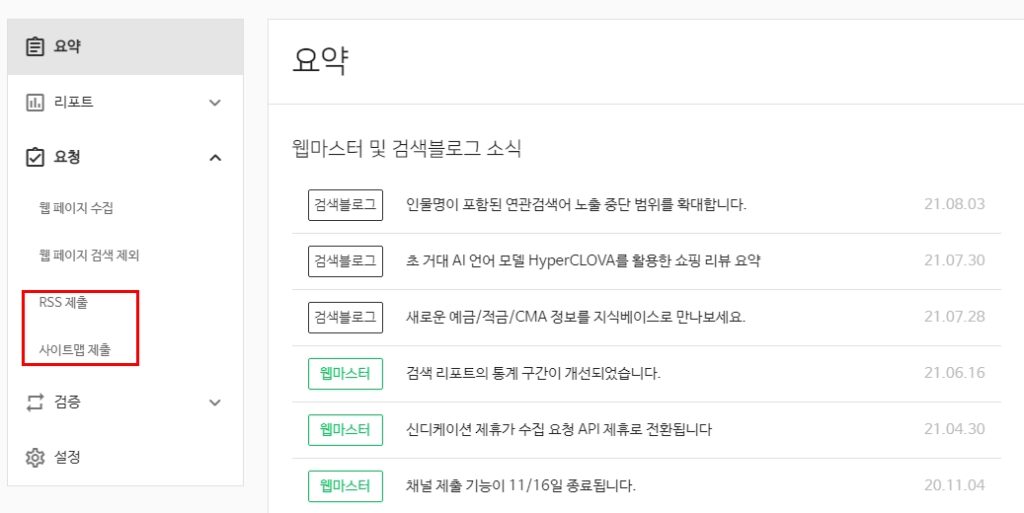
“RSS 제출” 과 “사이트맵 제출”이다. 티스토리에서는 글 발행 시에 기본적으로 RSS 포맷과 XML 양식으로 사이트맵에 글 관련 정보를 저장해 놓는다. RSS 주소와 사이트맵 주소를 네이버 서치어드바이저에 등록해 놓으면 네이버에서 당신의 티스토리 글 수집이 원활해진다.
먼저 RSS 제출을 해보자. 위의 그림에서 보이듯이 “RSS제출” 버튼을 누른다.
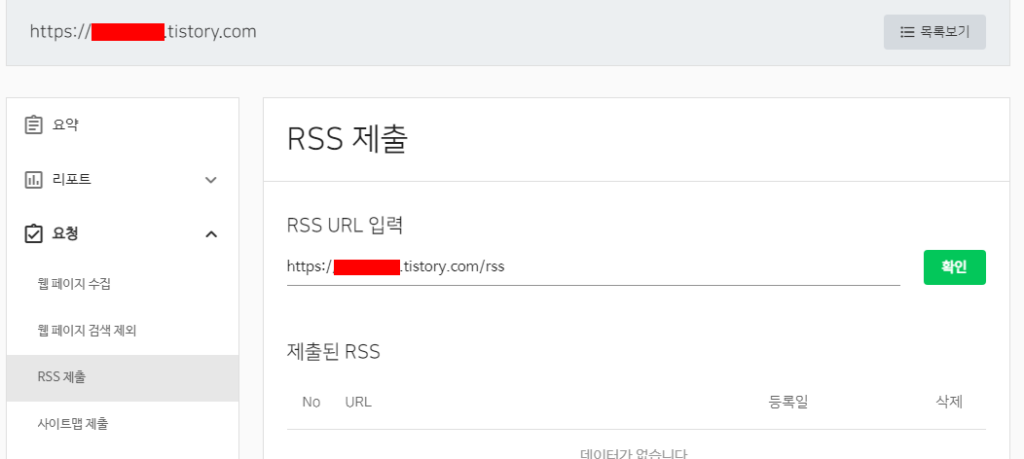
위 그림에서 보이듯이 RSS URL에 RSS 주소를 입력해 주면 된다. 티스토리는 기본적으로 자신의 티스토리 주소에 rss 를 붙이면 된다. “https://xxxxx.tistory.com/rss” 요런 식으로 붙이면 된다.
입력 후에 확인을 누르면 오늘 날짜로 등록이 된다.
사이트맵도 등록은 간단하다. “요청” 메뉴에서 “사이트맵 제출”을 누르면
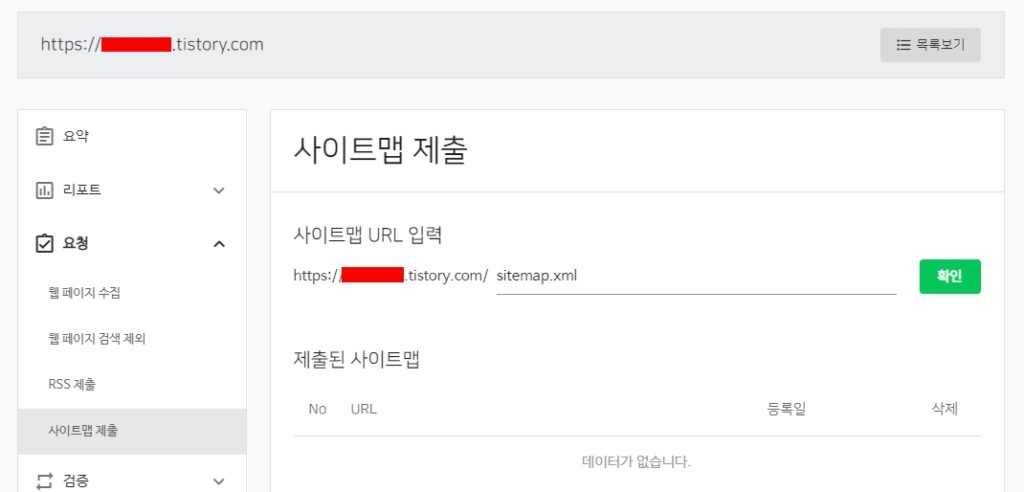
위와 같이 나타난다. 사이트맵은 티스토리 주소 뒤에 “sitemap.xml” 만 붙여주면 된다. 예를 들면 “https://xxxx.tistory.com/sitemap.xml” 같은 형식이다.
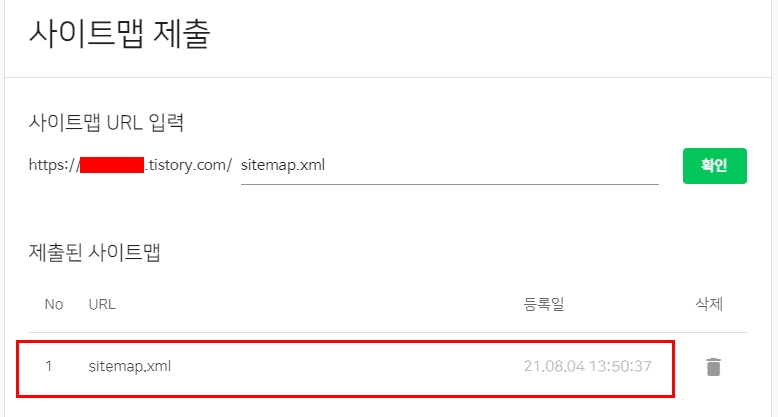
서치어드바이저에서는 사이트맵 제출 시에 sitemap.xml 만 입력해주고 “확인” 버튼을 누르면 사이트맵이 제출된다.
이상으로 티스토리 블로그를 네이버 서치어드바이저(웹마스터 도구)에 등록하는 방법에 대해서 알아봤다. 당신의 티스토리에 방문자를 끌어들이려면 네이버 서치어드바이저에 등록하는 것은 필수라고 볼 수 있다. 국내 인터넷 유저의 절대다수를 차지하는 네이버에서 검색되면 티스토리에도 많은 유저의 방문이 가능하다.
